Artikel ini diproduksi dengan menggunakan Penerjemahan Mesin.
Jadwalkan email untuk dikirim nanti
Tulis email Anda kapan saja dan atur agar dikirim tepat pada waktu yang Anda inginkan – baik di luar jam kerja Anda atau ketika paling nyaman bagi penerima Anda. Kirim ke satu atau banyak penerima, mulai dari template email yang tersimpan, atau biarkan AI membuat pesan untuk Anda.
Menjadwalkan email
Dari Kotak Masuk Penjualan
Untuk menjadwalkan email agar dikirim nanti, di Kotak Masuk Penjualan Anda, klik “+ Email baru” atau pilih email draf.
Setelah Anda selesai menyusun email, klik panah di samping tombol “Kirim” untuk membuka menu dropdown dan kemudian pilih “Kirim nanti” untuk menjadwalkan email Anda.
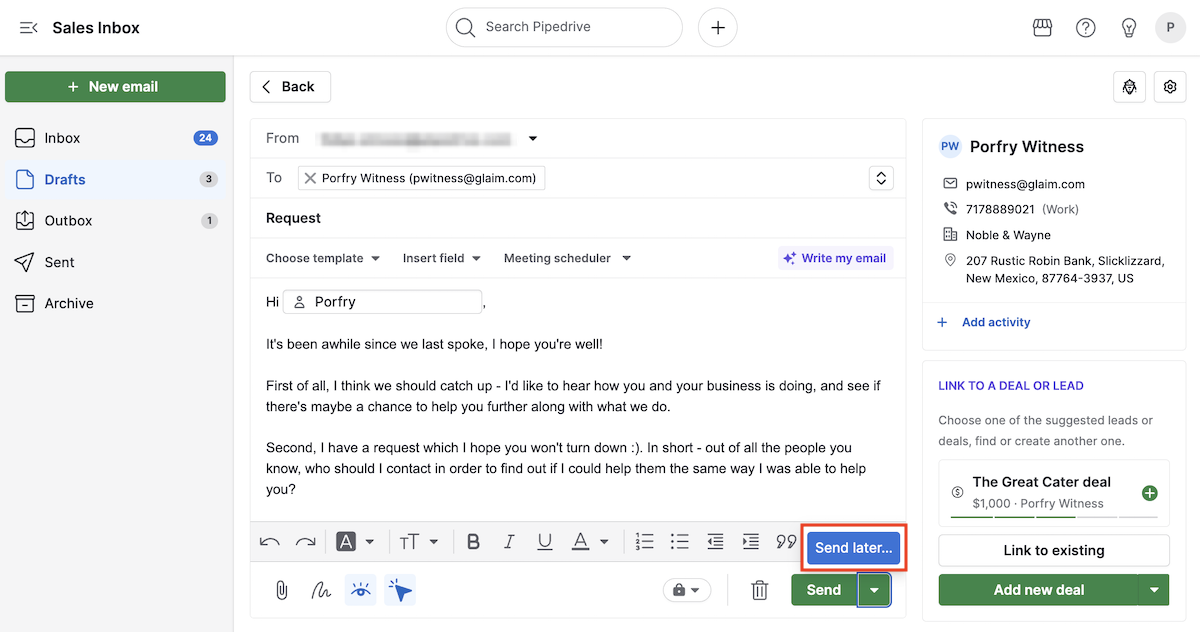
Anda dapat melihat email yang dijadwalkan di Kotak Keluar sampai email tersebut dikirim. Setelah dikirim, email akan berpindah ke Folder Terkirim dan juga akan muncul di tampilan detail saat dikaitkan.

Dari tampilan detail
Email juga dapat dijadwalkan dari tampilan detail kontak dan penawaran Anda. Cukup klik tab email dan susun pesan Anda.
Setelah Anda selesai menyusun email, klik panah di samping tombol “Kirim” untuk membuka menu dropdown dan kemudian pilih “Kirim nanti” untuk menjadwalkan email Anda.
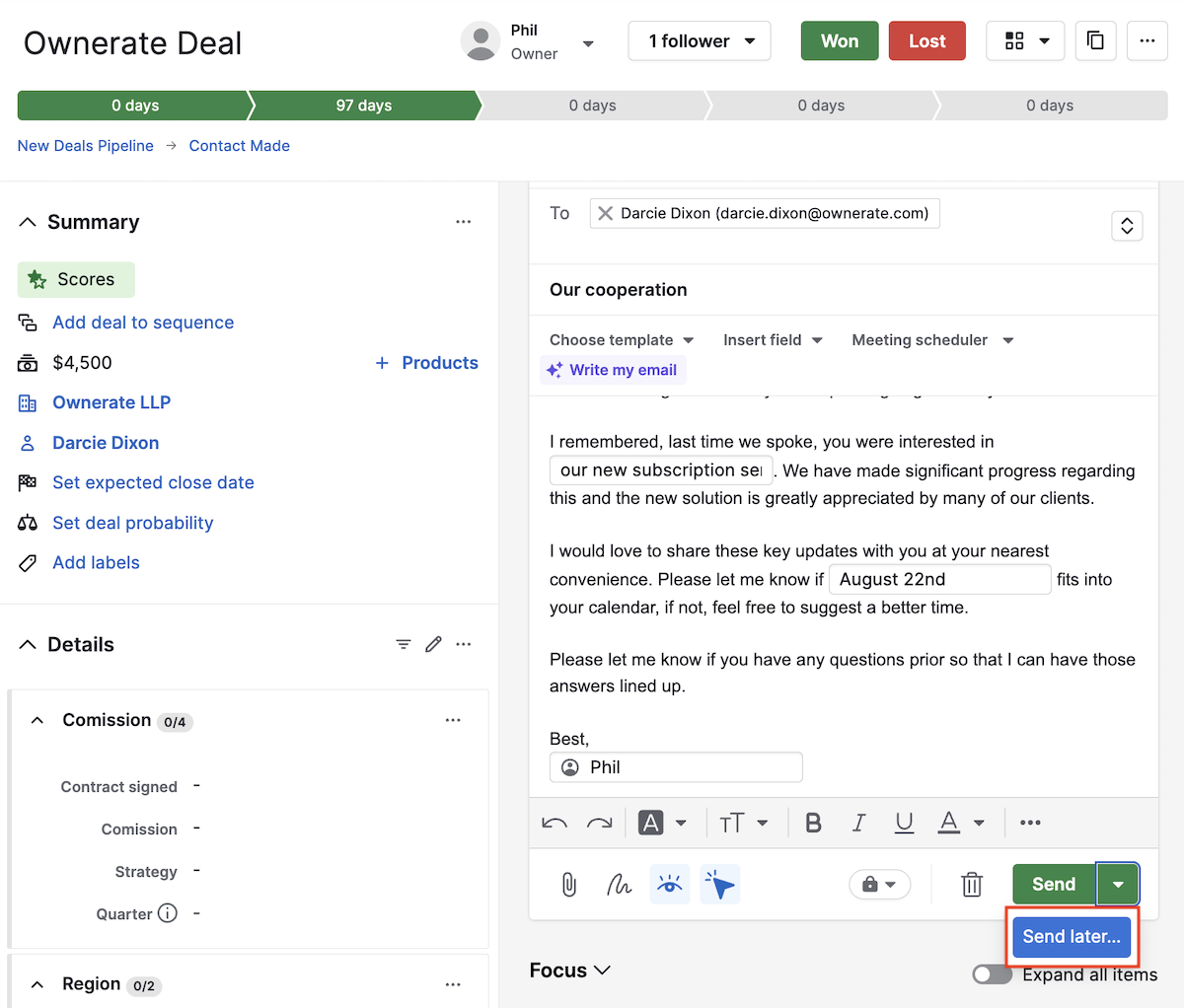
Setelah Anda menjadwalkan email, email tersebut akan muncul di bagian fokus dan di Kotak Keluar Kotak Masuk Penjualan Anda sampai dikirim. Setelah dikirim, email akan berpindah ke Folder Terkirim dan juga akan muncul di tampilan detail saat dikaitkan.
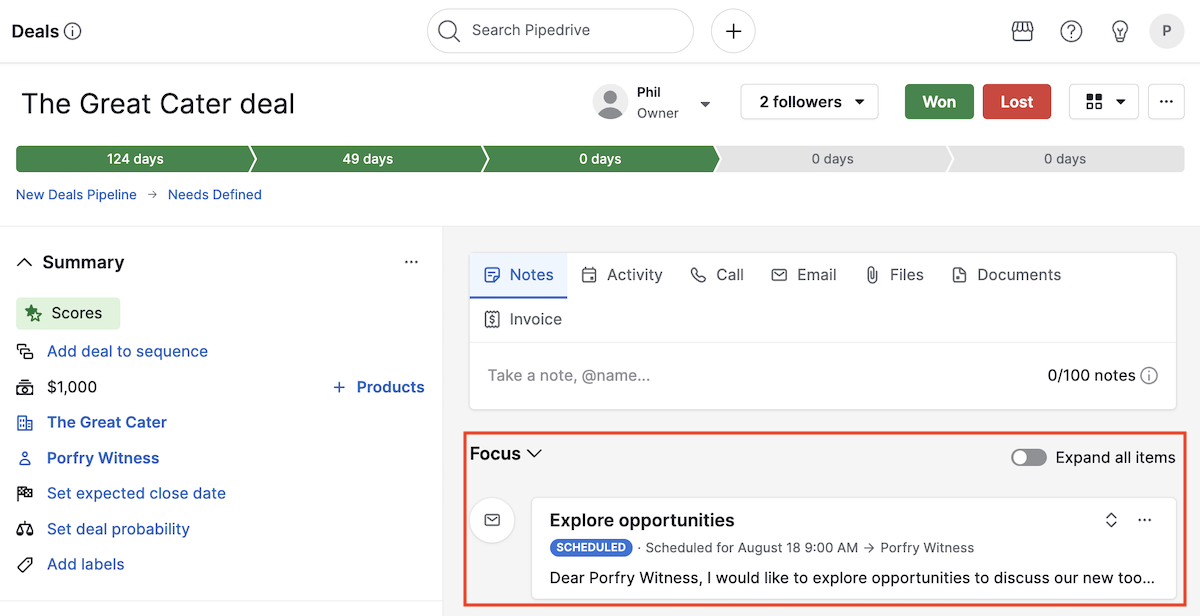
Email grup
Anda juga dapat menjadwalkan email untuk dikirim nanti saat menggunakan fitur pengiriman email grup.
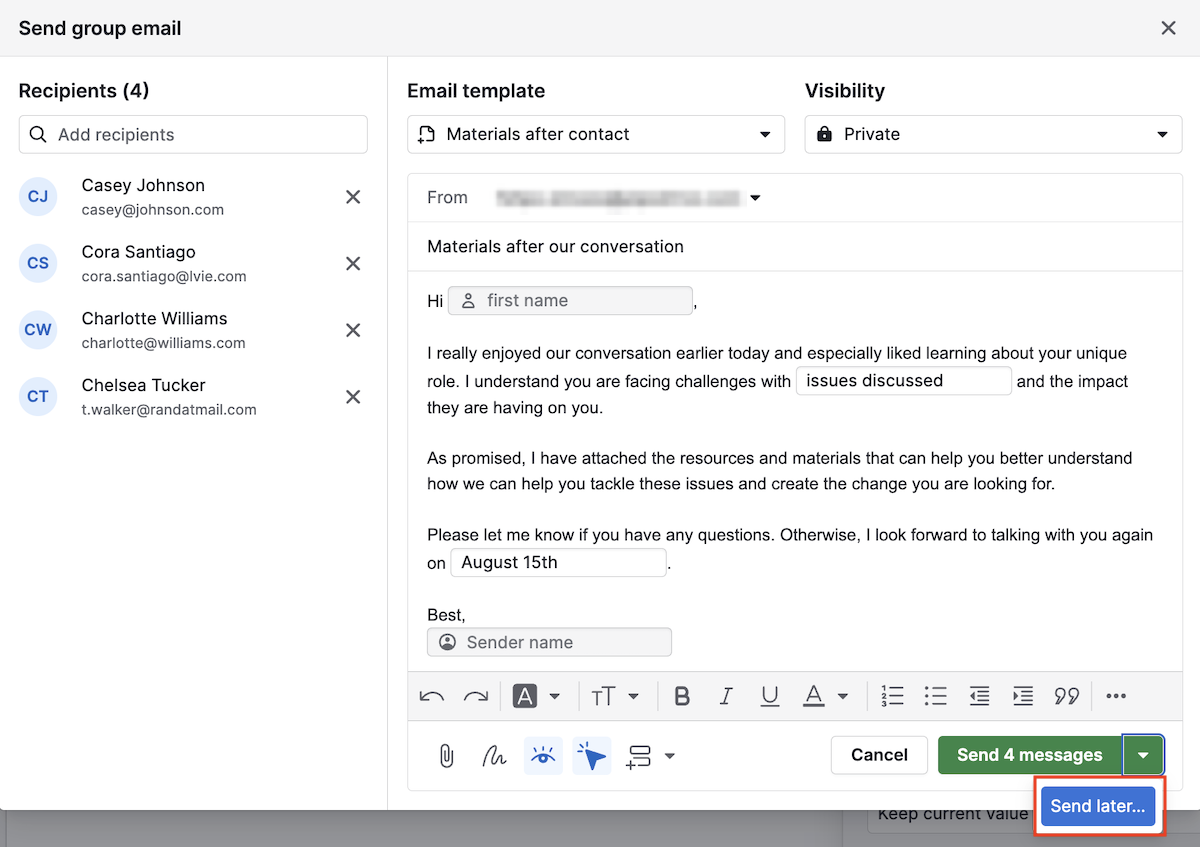
Saat mengirim email grup atau email yang dijadwalkan untuk waktu yang sama, akan ada jeda 30 detik antara setiap email untuk mencegah penyedia layanan Anda memblokir pengiriman. Anda dapat mengirim pesan ke maksimal 100 alamat email dalam setiap email grup.
Atur tanggal dan waktu untuk pengiriman email
Dari Kotak Masuk Penjualan, tampilan detail atau fitur pengiriman email grup, Anda dapat memilih salah satu waktu yang disarankan atau memilih tanggal dan waktu kustom untuk pengiriman. Waktu akan mengikuti zona waktu akun Anda.
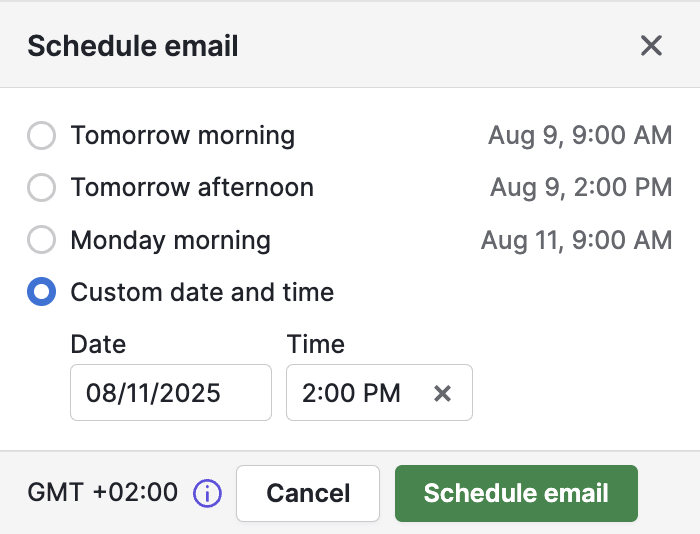
Setelah Anda menjadwalkan email, email tersebut akan muncul di Kotak Keluar atau di bawah bagian fokus di tampilan detail. Dari sana, Anda dapat membuka setiap email untuk meninjau, membatalkan, memindahkan ke draf, atau menghapusnya.
Visibilitas email
Setelah dikirim, visibilitas untuk rekan tim akan bergantung pada pengaturan berbagi email yang dipilih:
Untuk akun pribadi (pengguna tunggal):
- Dibagikan: Email terlihat oleh semua pengguna saat dikaitkan dengan item Pipedrive
- Privat: Email hanya terlihat oleh Anda, bahkan ketika dikaitkan dengan item Pipedrive
Untuk akun tim:
- Dibagikan: Email terlihat oleh semua pengguna saat dikaitkan dengan item Pipedrive
- Hanya tim: Email hanya terlihat oleh anggota tim yang ditambahkan ke akun, bahkan ketika dikaitkan dengan item Pipedrive
Membatalkan dan menghapus email yang dijadwalkan
Jika Anda membatalkan email yang dijadwalkan sebelum dikirim, Anda akan melihat dua pilihan:
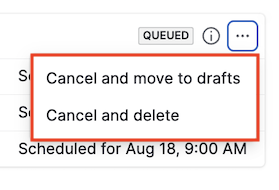
Batalkan dan pindahkan ke draf: Memindahkan email ke folder draf Anda sehingga Anda dapat mengeditnya. Anda kemudian dapat mengirimnya segera atau menjadwalkannya lagi menggunakan langkah-langkah di atas.
Batalkan dan hapus: Membatalkan pengiriman dan secara permanen menghapus email. Anda tidak dapat memulihkannya.
Anda dapat membatalkan email terjadwal dari dua tempat:
Dari Kotak Masuk Penjualan
Buka folder kotak keluar untuk melihat email yang dijadwalkan. Baik email tunggal maupun grup tetap berada di sana sampai dikirim. Ikon di sebelah kiri menunjukkan satu orang (penerima tunggal) atau beberapa orang (grup).

Pilih email yang ingin Anda batalkan, klik “...” dan pilih Batalkan dan pindahkan ke draf atau Batalkan dan hapus.
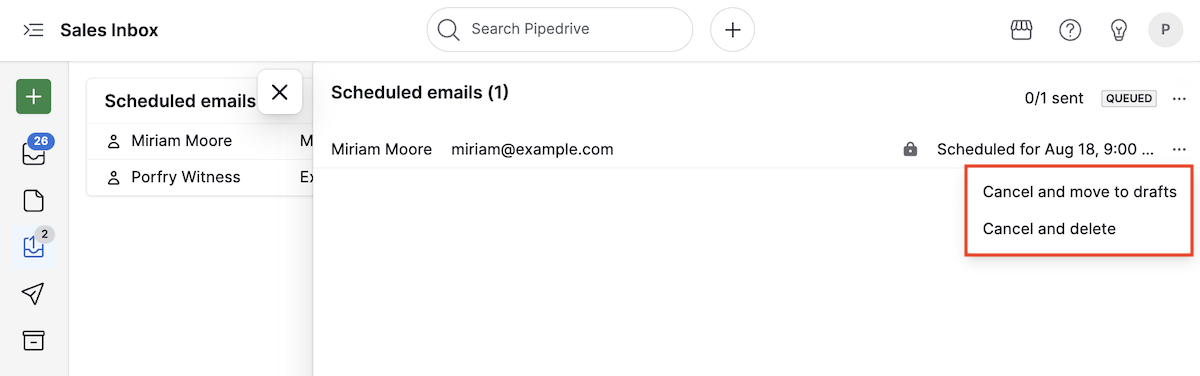
Dari tampilan detail
Di tampilan detail kesepakatan, kontak, prospek, atau proyek, buka bagian fokus untuk menemukan email yang dijadwalkan. Klik “...” dan pilih opsi yang Anda inginkan.
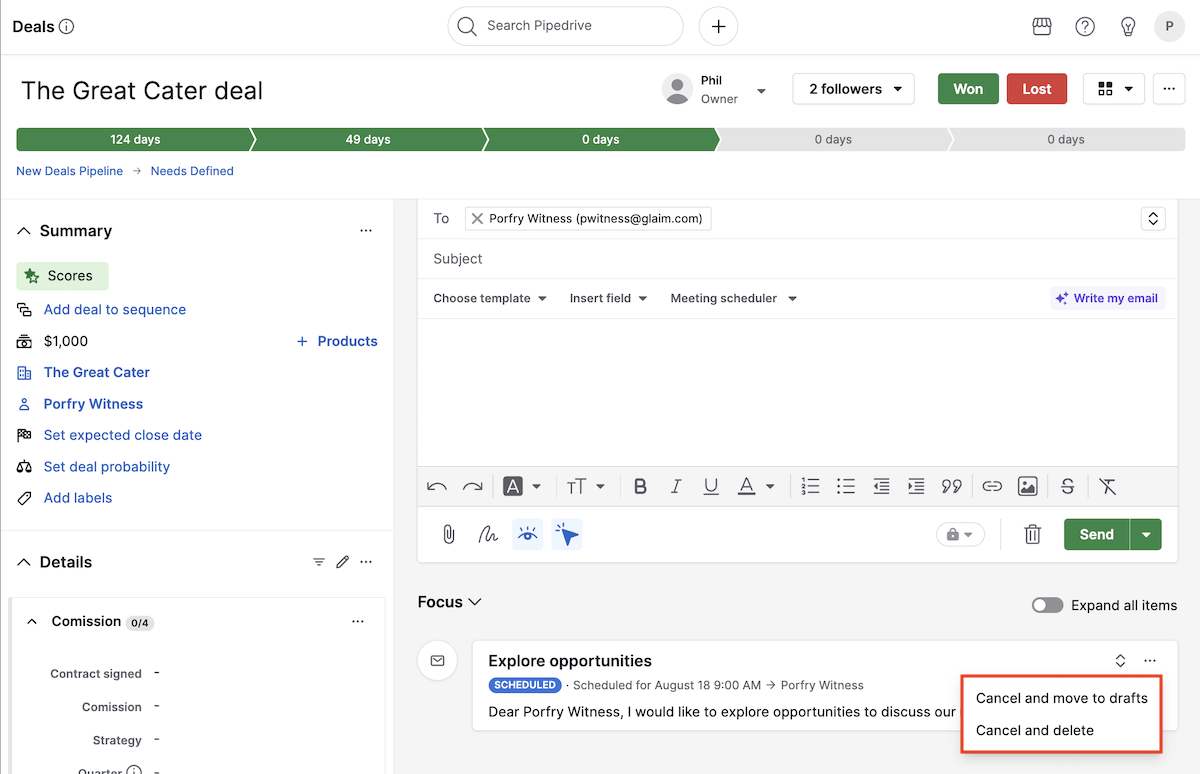
Apakah artikel ini berguna?
Ya
Tidak